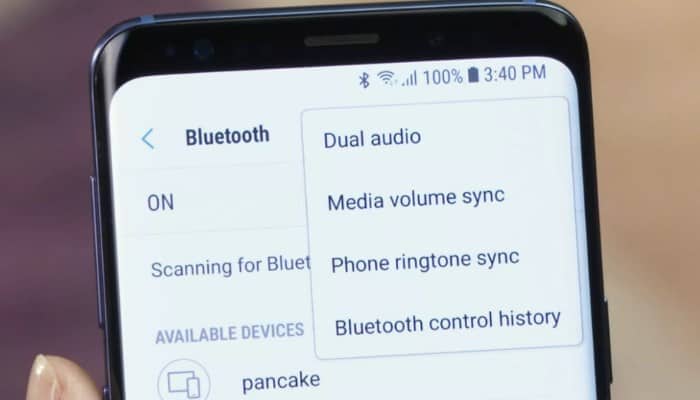Com a proliferação de alto-falantes inteligentes como o Amazon Echo e o Google Home, há mais dispositivos Bluetooth nas residências do que nunca. Para obter áudio para vários alto-falantes, use um aplicativo como AmpMe, BoseConnect ou alguns do Ultimate Ears, além do Bluetooth 5, que envia áudio para dois dispositivos ao mesmo tempo.
As instruções neste artigo se aplicam a alto-falantes Bluetooth conectados a dispositivos Android, Amazon Echo ou Google Home. A seguir mostramos-lhe Como conectar vários alto-falantes a um dispositivo.

Como conectar vários alto-falantes a um dispositivo
Use o AmpMe para conectar vários alto-falantes Bluetooth
Existem alguns aplicativos que conectam vários dispositivos Bluetooth, incluindo AmpMe , Bose Connect e Ultimate Ears. O AmpMe é o mais versátil, pois não é específico da marca, enquanto os aplicativos Bose e Ultimate Ears exigem os alto-falantes Bluetooth da respectiva empresa.
O AmpMe sincroniza smartphones e alto-falantes Bluetooth para transmitir áudio do SoundCloud, Spotify, YouTube ou sua biblioteca de mídia. Os usuários podem criar ou participar de grupos em qualquer uma dessas plataformas e sincronizar em dispositivos ilimitados.
Seu smartphone só pode se conectar a um alto-falante, então você precisará do envolvimento de amigos e familiares para fazê-lo funcionar.
A pessoa que cria a festa controla a música, mas outros usuários podem enviar solicitações de música usando o recurso de bate-papo do aplicativo. O host também pode ativar a função “Convidado como DJ” que permite que outros participantes adicionem músicas à fila.
Passo 1: toque no sinal “mais” ( + ).
Passo 2: Selecione o serviço (Spotify, YouTube, etc.) e toque em “Ligar” .
Etapa 3: toque “Ligar” .
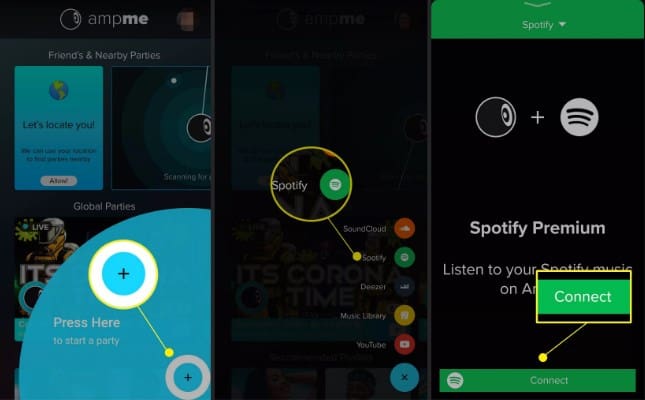
Passo 4: Faça login na sua conta.
Etapa 5: Escolha ou crie uma lista de reprodução.
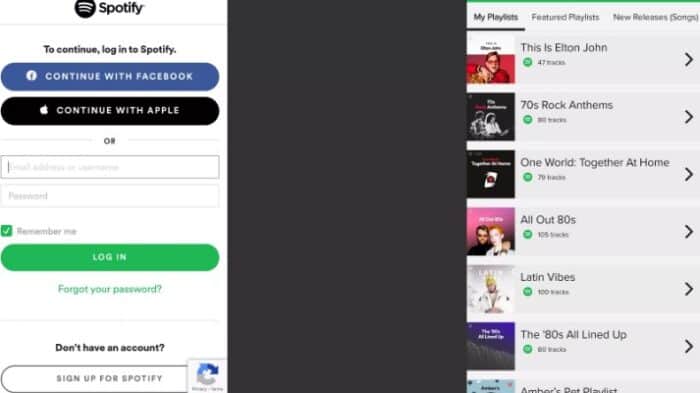
Use os aplicativos da sua empresa de áudio para conectar vários alto-falantes Bluetooth
Com os aplicativos Bose Connect e Ultimate Ears, você pode emparelhar um smartphone com dois alto-falantes cada, mas apenas em modelos específicos. O Bose Connect funciona com alto-falantes e fones de ouvido Bose, e um recurso de modo de festa transmite áudio para dois fones de ouvido ou dois alto-falantes ao mesmo tempo. as páginas de Google Play S loja de aplicativos listar os dispositivos suportados.
Usa o recurso de áudio duplo da Samsung
Se você possui um Samsung Galaxy S8, S+ ou modelo mais recente, aproveite o Bluetooth Dual Audio da empresa, que funciona com a maioria dos alto-falantes e fones de ouvido Bluetooth; Bluetooth 5 não é necessário.
Para habilitar este recurso:
Passo 1: vamos para Contexto > conexões > Bluetooth .
Passo 2: No Android Pie, toque em “Avançado” . Em versões mais antigas do Android, toque no ícone “cardápio” (3 pontos verticais) no canto superior direito.
Etapa 3: Ligue o interruptor de alternância “áudio duplo” .
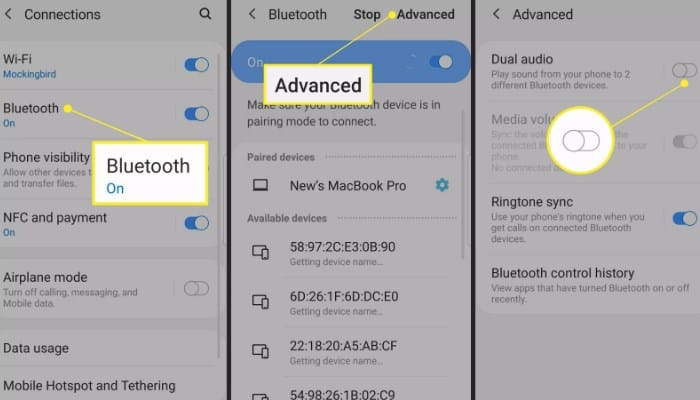
Passo 4: Para usar o áudio duplo, emparelhe seu telefone com dois alto-falantes, dois fones de ouvido ou um de cada, e o áudio será transmitido para ambos.
Etapa 5: Se você adicionar um terceiro, o primeiro dispositivo emparelhado será iniciado.
Se você emparelhar seu Samsung com dois conjuntos de fones de ouvido, apenas o primeiro dispositivo conectado poderá gerenciar a reprodução usando os controles de mídia do fone de ouvido. Você também pode encontrar alto-falantes Bluetooth que não estão emparelhados, portanto, esse recurso é melhor para alto-falantes localizados em salas separadas.
Use o par estéreo HomePod
A Apple tem um recurso semelhante ao Dual Audio da Samsung chamado Par estéreo HomePod que permite aos usuários emparelhar um iPhone ou Mac com dois alto-falantes Homepod.
O HomePod Stereo Pair requer um iPhone com pelo menos iOS 11.4 ou um Mac com macOS Mojave ou posterior. Você também precisará de alto-falantes HomePod executando o iOS 11.4 ou posterior.
Ao configurar um HomePod na mesma sala que outro, você terá a opção de usar os alto-falantes como um par estéreo. Você também pode usar o aplicativo “Começo” para configurar esse recurso em um iPhone, iPad, iPod touch ou Mac. Em ambos os casos, os dois HomePods devem estar na mesma sala para emparelhar.
Passo 1: abra o aplicativo “Começo”clique duas vezes ou pressione e segure HomePod e clique ou toque em “Contexto” .
Passo 2: clique ou toque “Criar par estéreo” .
Etapa 3: Selecione um segundo HomePod.
Passo 4: Você verá dois ícones do HomePod no aplicativo. Toque ou clique em um HomePod para atribuí-lo ao canal correto (direito e esquerdo).
Etapa 5: clique ou toque “Atrás” mais tarde “Preparar”
Também lhe pode interessar: Como conectar fones de ouvido Bluetooth ao PC
conclusão
Agora você pode criar sua festa no volume máximo de música, conectando dois alto-falantes em um único dispositivo, ninguém ficará sem ouvir aquela música que está na moda. Como você pode ver com o aplicativo os diferentes aplicativos e métodos que fornecemos neste artigo, você não terá mais nenhuma dúvida ou obstáculo para tornar sua festa maior, então vá agora e não hesite em seguir este tutorial.
Esperamos que este artigo tenha sido útil para você e convidamos você a continuar navegando em nosso site para ver mais artigos e tutoriais como este.